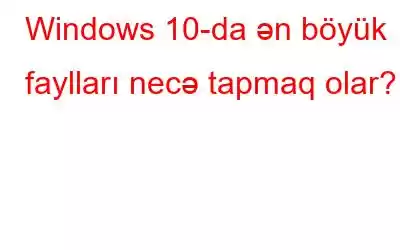Yaddaşı az yer mesajı ilə qarşılaşsanız və yaddaşı boşaltmaqda çətinlik çəkirsinizsə, bunun üçün ən yaxşı yol Windows 10-da böyük fayl tapmaqdır. Bu, hansı faylların lazımsız olduğunu dəqiq bilməyə kömək edəcək və siz bunu edə bilərsiniz. onları silin, bununla da yaddaş yerini bərpa edin.
Lakin kompüterdə böyük faylları necə axtarmaq olar?
Böyük faylları tapmaq üçün müxtəlif yollar var. Windows 10-da. Siz ya daxili alətlərdən istifadə edə bilərsiniz, ya da Disk Analyzer pro kimi üçüncü tərəf proqramından istifadə edə bilərsiniz. Bu proqram heç vaxt sizin üçün tapşırığı yerinə yetirəcək. Bundan əlavə, lazımsız faylları, müvəqqəti faylları və dublikatları təmizləməyə kömək edir; Yaddaşda boş yerin boşaldılmasının digər ümumi səbəbi kompüterin yavaş və ləng işləməsidir.
Hər iki halda, siz lazımsız böyük faylların tutduğu yeri boşalta biləcəksiniz.
Belə faylları tapa bildikdən sonra faylları, dublikatları, onlarla nə edəcəyinizə qərar verə bilərsiniz. Əgər onları silmək istədiyiniz kimi deyilsə, siz xarici diskə və ya bulud yaddaşına keçə bilərsiniz; bu, istifadə etdiyiniz sabit diskdə yer boşaltmağa kömək edəcək.
Böyük faylları necə tapmaq olar Windows 10 Ən sadə və ən sürətli yoldan istifadə etməklə
Metod 1: Böyük faylları aşkar etməyin avtomatik yolu Disk Analyzer Pro istifadə edən fayllar?
1. Disk Analyzer Pro-nu endirin, quraşdırın və işə salın.
2. İndi Təlimatı işə salmaq və ya dərhal məhsuldan istifadə etməyə davam etmək istədiyinizə qərar verdiyiniz yerdən salamlama ekranı görəcəksiniz.
3. Davam etmək üçün Davam et klikləyin
4. Təhlil etmək üçün diski seçin və ya xüsusi qovluğu skan etmək üçün Qovluq Əlavə et üzərinə klikləyin
5. Skanın bitməsini gözləyin.
6. Skan tamamlandıqdan sonra siz elementlərin siyahısını və bütün faylların icmalını görəcəksiniz.
7. Skan nəticələrini ən böyük fayl vasitəsilə çeşidləmək üçün Baxış nişanı > Fayl siyahısı > Böyük fayllar üzərinə klikləyin.
8. İndi bütün böyük faylları görə biləcəksiniz. Aşağı zolağın yanında siz diskdəki faylların ümumi sayını, ölçüsünü və ölçüsünü görəcəksiniz.
9. İstəsəniz, daha dəqiq nəticələr əldə etmək və ya fərdiləşdirilmiş nəticələr demək üçün Fayl Filtrlərindən istifadə edə bilərsiniz.
10. Nəticələri əldə etdikdən sonra hər hansı bir faylı silmək qərarına gəlib, onu seçin və Seçilmiş Faylları Sil üzərinə klikləyin. Bununla belə, faylı silməzdən əvvəl ona baxmaq istəyirsinizsə, kontekst menyusundan Preview seçimini seçə bilərsiniz. Önizləmək üçün faylı seçin > sağ klikləyin > Önizləmə.
11. Buna baxmayaraq, Dublikatlardan yenidən xilas olmaq istəyirsinizsə, cli Görünüş nişanı > Fayl siyahısı > Dublikatlar.
Dublikatları və bütün dəsti necə çeşidləmək istədiyiniz parametri seçin.
Bu sadə istifadə addım-addım, Windows 10-da böyük faylları tapa və onlardan xilas ola və ya heç vaxt başqa yerə köçürə bilərsiniz. Bu, sisteminizdə yer boşaltmağa kömək edəcək və həmçinin yavaş sisteminizi daha sürətli edəcək. Bununla belə, əgər hər şeyi özünüz etmək istəyirsinizsə, biz bunu əhatə etmişik.
Windows 10-da Böyük Faylları Necə Tapmaq və Silmək üçün təlimat addımları haqqında daha çox oxuyun>
Metod 1: Fayl Explorer vasitəsilə böyük faylın tapılması
Daxili Fayl Explorer-dən istifadə edərək, siz faylları asanlıqla təşkil edə və gizli faylları da görə bilərsiniz.
Fayl Explorer-dən istifadə etmək üçün aşağıdakı addımları yerinə yetirin:
1. Fayl Explorer-i işə salmaq üçün Windows + E düymələrini basın.
2. “Görünüş” nişanına klikləyin və “Göstər/gizlə” bölməsində Gizli elementləri işarələyin.
Bu, Fayl Explorer-ə gətirməyə kömək edəcək. daha dəqiq nəticələr və hətta gizlədilən zaman böyük faylları axtarın.
3. Faylları axtarmağa başlamaq üçün Fayl Explorer-in yuxarı sağ hissəsindəki axtarış qutusuna klikləyin. Bu, Baxış yanında yeni tab göstərəcək. Bununla belə, görünməzsə, siz termini axtara və sonra ona baxa biləcəksiniz.
4. Böyük faylları axtarmaq üçün Ölçüsün yanındakı aşağı oxu klikləyin və seçiminizə uyğun seçimi seçin.
5. Bundan sonra axtarış pəncərəsində axtarış terminini yazın və yeri seçin; bütün kompüteri skan etmək istəyirsinizsə, Bu kompüterə klikləyin.
6. Skanın bitməsini gözləyin.
7. Bütün nəticələr əldə etdikdən sonra Fayl Explorer-də istənilən boş yerə sağ klikləyin və Sort by klikləyin. Sonra Ölçü və Azalan seçin. Bunu etmək, ən böyük faylı siyahının yuxarısına yerləşdirəcək.
Budur. İndi Fayl Explorer-dən istifadə edərək böyük faylları tapa biləcəksiniz.
Metod 2: Əmr əmrindən istifadə edərək böyük faylların tapılması
Əmr əmri istənilən faylı yerinə yetirmək üçün skript dili və ya bir sıra əmrlərdən istifadə edir. istədiyiniz hərəkət. Bundan istifadə edərək, sistemdəki hər bir qovluğu, alt qovluğu böyük fayllar üçün yoxlaya bilərsiniz. Onu istifadə etmək üçün aşağıdakı addımları yerinə yetirin:
1. Yüksək komanda əmrini açın. Bunu etmək üçün, Windows axtarışında Əmr əmri yazın > sağ klikləyin > İdarəçi olaraq işə salın.
2. İndi Command Prompt pəncərəsinə aşağıdakı əmri daxil edin forfiles /S /M * /C “cmd /c əgər @fsize G varsa EQ 1073741824 echo @path > largefiles.txt və vurun > Enter
3. Komanda 1 GB-dan böyük bütün faylları sadalayacaq və müvafiq yerləri olan “largefiles.txt” adlı mətn sənədi yaradacaq.
/ S: O, forfilllərə alt kataloqlara təkrar qayıtmağı əmr edir.
/C: Hər bir fayl üçün icra ediləcək əmri göstərir və əmr sətirləri ikiqat qovluğa bükülməlidir. -sitatlar. Daxili CMD.exe əmrlərini yerinə yetirmək istəyirsinizsə, əmrlərdən əvvəl cmd /c işarəsi olmalıdır.
Yuxarıda qeyd olunan addımlardan hər hansı birini istifadə edərək, sistemi skan edə bilərsiniz. ən böyük faylları silin və sabit diskdə yer açmaq üçün onları aradan qaldırın. Bu, yalnız sistemi təmizləməyə kömək etməyəcək, həm də performansı optimallaşdıracaq. Ümid edirik ki, məqaləni bəyənəcəksiniz və faydalı olacaqsınız. Zəhmət olmasa, hansı metodu seçdiyinizi, niyə və şərhlər bölməsini bizə bildirin. Sizdən eşitmək istərdik.
oxumaq: 0